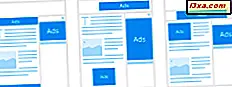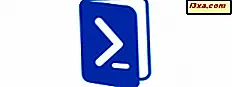
Windows 10 brachte viele neue Funktionen und Verbesserungen im Vergleich zu früheren Betriebssystemen von Microsoft. Unter ihnen wurden auch die beiden Kommandozeilen-Tools überarbeitet, die von vielen Geeks und IT-Profis geliebt werden. Sie haben es erraten: Wir sprechen über Eingabeaufforderung und PowerShell . Aber was genau hat Microsoft für diese beiden Tools getan? In diesem Artikel erfahren Sie, welche neuen Funktionen, Verbesserungen und Änderungen am wichtigsten sind:
Was ist neu in Windows 10 Eingabeaufforderung und PowerShell?
Sowohl die Eingabeaufforderung als auch die PowerShell sind sehr nützliche und leistungsstarke Befehlszeilenprogramme. Glücklicherweise hat Microsoft während der Entwicklung von Windows 10 daran gearbeitet, neue Funktionen und Verbesserungen bereitzustellen, die das Aussehen und die Funktionsweise dieser beiden Befehlszeilen-Apps verbessern. Hier ist, was neu ist:
- Sie können die Eingabeaufforderung und das PowerShell-Fenster in der Größe ändern : Um die Größe zu ändern, müssen Sie nur auf einen Rand oder eine Ecke des Fensters klicken und ziehen, so wie Sie es in jedem anderen Fenster tun würden.
- Sie können die Eingabeaufforderung und PowerShell-Fenster maximieren : Klicken oder tippen Sie dazu auf die Schaltfläche Maximieren in der oberen rechten Ecke des Fensters der App, oder doppelklicken Sie einfach auf den Titelrand.
- Sie können die Eingabeaufforderung und die PowerShell-Fenster einrasten lassen: Rasten Sie das Fenster an der oberen Seite des Bildschirms ein und es wird maximiert. Schnappen Sie es auf der linken oder rechten Seite des Bildschirms und das Fenster wird automatisch die Größe ändern, um eine volle Hälfte des Bildschirms zu nehmen.

- Eingabeaufforderung und PowerShell können im Vollbildmodus verwendet werden: Wenn die Maximierung der Fenster nicht ausreicht und Sie diese Anwendungen im Vollbildmodus verwenden möchten, können Sie dies tun, indem Sie die Taste F11 oder die Tastenkombination Alt + Eingabe drücken.
- Es gibt eine Menge mehr Tastaturbefehle zur Verfügung: viel mehr als in irgendeiner der früheren Versionen von Command Prompts oder PowerShell . Und jetzt erlauben sie uns endlich, die Standard Windows Copy / Paste Tastaturkürzel zu verwenden: Strg + C und Strg + V.
- Sowohl die Eingabeaufforderung als auch die PowerShell können den Inhalt der Zwischenablage beim Einfügen filtern: Das bedeutet, dass nicht unterstützte Zeichen automatisch konvertiert oder entfernt werden. Ein gutes Beispiel für Zeichen, die automatisch konvertiert werden, sind die geschweiften Anführungszeichen, die beim Einfügen in normale Anführungszeichen umgewandelt werden.
- Sowohl die Eingabeaufforderung als auch die Powershell unterstützen Zeilenumbruch: In ihren vorherigen Versionen konnten Sie nur im Blockmodus Text aus den Fenstern dieser Apps auswählen, was bei jedem Einfügen von Inhalt von der Eingabeaufforderung oder von PowerShell in einem Text der Fall war Editor, Sie mussten Registerkarten, Zeilenumbrüche usw. manuell korrigieren. Wenn Sie Zeilenumbruch aktivieren, bedeutet dies, dass Windows 10 sich um all das kümmert, so dass Sie den Textfluss nicht mehr korrigieren müssen.

- Sowohl die Eingabeaufforderung als auch die PowerShell-Fenster können transparent eingestellt werden: Ihre Fenster können auf eine beliebige Deckkraft zwischen 30% und 100% eingestellt werden.

So aktivieren und verwenden Sie alle neuen Funktionen über die Eingabeaufforderung und PowerShell
Wir haben bereits einige Artikel über die neuen Funktionen und Verbesserungen in der Eingabeaufforderung von Windows 10 veröffentlicht. Wenn Sie mehr darüber erfahren möchten, wie Sie diese aktivieren und wie Sie sie nutzen können, helfen Ihnen diese Anleitungen:
- Wenn Sie alles darüber wissen möchten, wie die Eingabeaufforderung aussieht und funktioniert und wie Sie alle neuen Funktionen aktivieren können, sollten Sie diese Anleitung lesen: Wie man die Eingabeaufforderung besser aussehen lässt und arbeitet .
- Weitere Informationen zu den neuen Tastenkombinationen, die von der Eingabeaufforderung unterstützt werden, finden Sie in diesem Artikel: 27 Nützliche Tastenkombinationen für die Windows 10-Eingabeaufforderung. Wir möchten auch erwähnen, dass alle Tastaturkürzel, die Sie im obigen Handbuch finden, auch in der PowerShell von Windows 10 funktionieren.
Und wenn Sie noch mehr über die Eingabeaufforderung, PowerShell und einige der nützlichsten Befehle und Aufgaben erfahren möchten, die Ihnen diese beiden Apps zum Laufen und Handeln verhelfen können, haben wir einige Anleitungen und Anleitungen zusammengestellt, die es wert sind, überprüft zu werden:
- 7 Möglichkeiten zum Starten der Eingabeaufforderung in Windows
- Eingabeaufforderung - Verwendung grundlegender Befehle
- Eingabeaufforderung - Befehle für Systeminformationen und Aufgaben verwalten
- Eingabeaufforderung - Erweiterte Datenträgerverwaltungsbefehle
- Eingabeaufforderung - Erweiterte Netzwerkbefehle
- Einfache Fragen: Was ist PowerShell & was können Sie damit machen?
- So entfernen Sie Standard Windows 10 Apps mit PowerShell in 3 Schritten
Fazit
Bevor Sie dieses Handbuch schließen, testen Sie einige der neuen Funktionen, die von Eingabeaufforderung und PowerShell angeboten werden, und lassen Sie uns wissen, was Sie davon halten. Sind sie gut? Gibt es Funktionen, die Sie in Zukunft hinzufügen möchten? Zögern Sie nicht, unten zu kommentieren.